Bildiğiniz gibi her cihazın bir Mac adresi vardır. Bu Mac adresini öğrenmek için ise her cihaza özgün yapmanız gerekenler vardır. Bu yazımızda Windows 10 ‘dan Android bir cihaza kadar Mac adresini nasıl öğrenirsiniz, öğrenmek için ne yapabilirsiniz, en ayrıntılı şekilde anlatacağız.
Mac adresi dediğimiz şey tam da bu şekilde görünür:
MAC adresi örneği: 00: 00: 00: a1: 2b: cc
Her cihazın kendine ait Mac adresi vardır. Bu Mac adresini dilediğiniz gibi değiştirebilirsiniz (Bkz: Windows 10’da Mac adresi değiştirme). Durum ne olursa olsun Mac adresi dünyasına adım atmadan önce, kendi Mac adresinizi bilmeniz gerekir. Öğrenmek için okumaya devam…
İçindekiler
Windows Bilgisayarda Mac Adresi Öğrenme
Windows işletim sistemli bir bilgisayar kullanıyorsanız, bilgisayarınızın eğer Wi-fi özelliği varsa 2 tane Mac adresiniz vardır. Wi-fi için ve Ethernet için ayrı ayrı mac adresleriniz vardır. İnternete kablolu bir şekilde bağlanıyorsanız, Ethernet’in Mac adresini öğrenmeniz yeterlidir. Yada Wi-fi ile bağlanıyorsanız, Wifi mac adresini öğrenmelisiniz. Peki nasıl öğreniriz? Bunun bir çok yolu vardır. Biz şuan için Windows 7, Windows 8.1 ve Windows 10 ile uyumlu bir yöntemi anlatacağız. Siz daha çok yöntem isterseniz ilgili yazımızı okumanızı tavsiye ederiz (Bkz: Windows’da Mac Adresini Öğrenmenin 6 Yolu)
Windows 10, 8, 7, Vista‘da Mac adresini öğrenmek için şu adımları uygulayın:
- Öncelikle PowerShell’i açmalısınız. Arama alanına PowerShell yazın ve en üstteki sonuca tıklayın.
- Get-NetAdapter yazın ve Enter’a basın.
- Karşınıza bir liste çıkacak, bu listede ağ adaptörlerinizi ve Mac adreslerini göreceksiniz.
Gördüğünüz gibi oldukça kolay bir yöntem. Eğer bu yöntem sizde işe yaramadıysa yukarıda verdiğimiz linkten daha çok Windows yöntemine ulaşabilirsiniz.
Macintosh OS X Mac Adresini Öğrenme
Bir Mac’iniz varsa aşağıdaki adımları uygulayarak Mac adresini öğrenebilirsiniz:
- Apple simgesine tıklayın.
- Sistem Tercihleri’ne tıklayın.
- Ağ’ya tıklayın.
- Gelişmiş’e tıklayın. Ağ alanı açılacaktır.
- Wi-fi’ye tıklayın.
- Görünen alanda Mac adresinizi görebilirsiniz.
Linux / Unix’de Mac Adresini Öğrenme
Aynı şekilde Linux işletim sistemli bir bilgisayarınız varsa, Mac adresini öğrenmek için şu adımları uygulayın:
- Terminali açın.
- ifconfig yazın ve Enter’a basın.
- 2 satırda bulunan HWaddr’nin yanındaki bilgisayarınızın Mac adresidir.
İOS’da Mac Adresini Öğrenme

Eğer bir iPhone’unuz varsa, Mac adresini öğrenmek için şu adımları uygulayabilirsiniz:
- Ayarlar’a girin.
- Genel’e dokunun.
- Hakkında’ya dokunun.
WiFi Adresi sizin MAC adresidir. Bluetooth’un karışındaki sayılar ise Bluetooth’un Mac adresidir.
Yukarıdaki yöntem, iPhone 4, 4s 5, 5s , 6, 6s, 7, 7 plus ‘da geçerlidir.
Android’de Mac Adresini Öğrenme
Her firma mac adresinin yerini başka bir yere koysa da aşağı yukarı aşağıdaki adımları takip ederek, telefonunuzun Mac adresini öğrenebilirsiniz. Bunun için şu adımları uygulayın:
- Ayarlar’a girin.
- Telefon Hakkında’ya dokunun.
- Durum’a dokunun.
- Wifi Mac adresini görebilirsiniz.


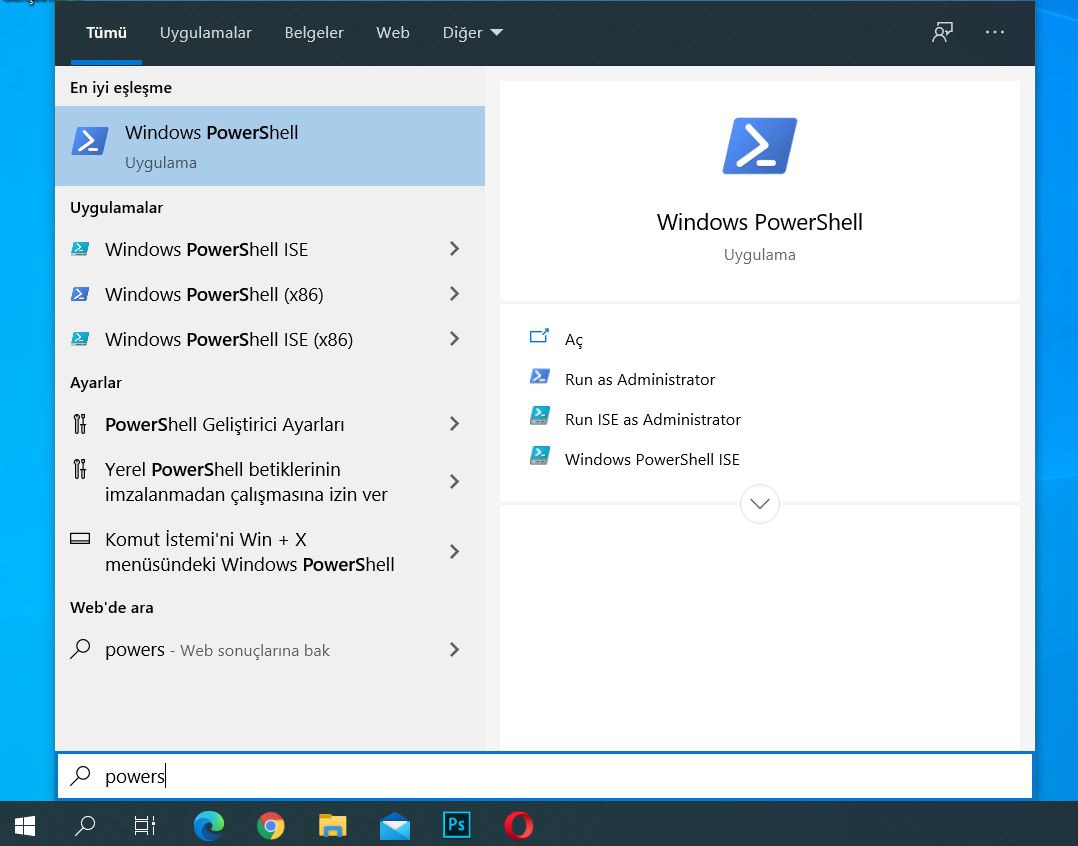
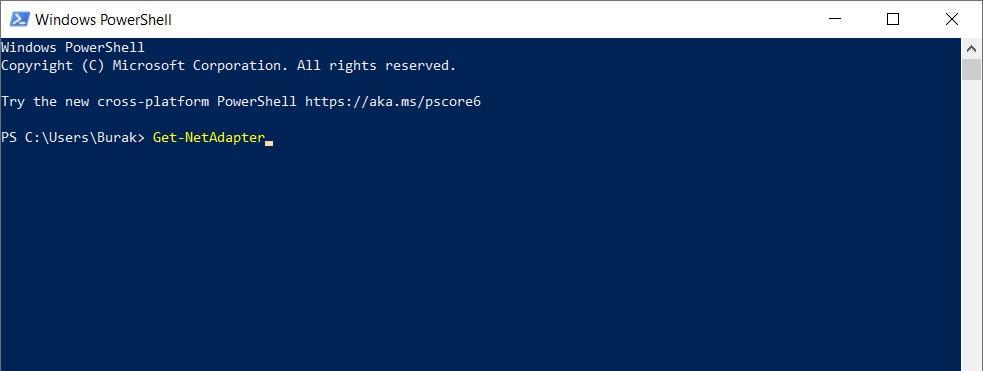
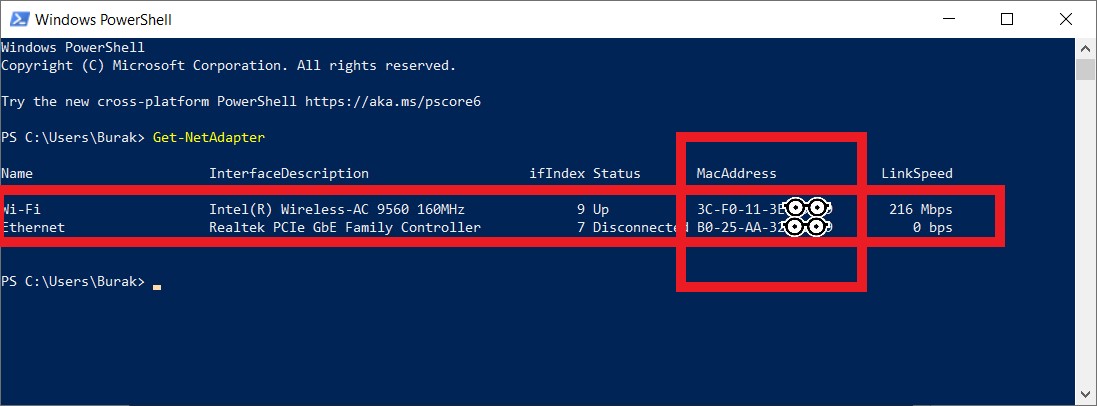












Yorum Yap